רסס rss חיפוש מתקדם קבלה אוטומטית של חדשות פידים feeds
תוכן עניינים:
לאחרונה בינג Apps שונים של Windows 8 כלומר מסעות, מפות, חדשות, האוצר, ספורט קיבל עדכון. אפליקציות אלה קיבלו מספר עדכונים. למרות שהפרטים על עדכוני האפליקציה של מזג האוויר, גם הם הוכרזו, היא לא נכללה בקבוצת עדכונים זו. עם עדכון זה עכשיו זה הופך להיות אפשרי להוסיף עדכוני RSS מותאמים אישית שלך לאפליקציית בינג חדשות

הוסף הזנות RSS בינג חדשות App ב- Windows 8
אתה יכול להתאים אישית את בינג חדשות App לפי מה שאתה רוצה לראות. התאם אישית את זה כדי לראות רק את הקטגוריות של הסיפור, נושאים או רק מקורות חדשות שחשובים לך. האפליקציה `חדשות` תומכת גם בקריאה לא מקוונת. תוספת נוספת תכונה חדשות היישום הוא, כי אתה יכול להוסיף הזנות RSS של הבלוגים האהובים עליך כמקור מותאם אישית. וזה מה זה לכתוב על זה.
עם ההודעה האחרונה של Google Reader כיבוי בחודשים הקרובים, רבים מעוניינים בחלופות של Google Reader. עכשיו בואו נראה איך להוסיף הזנות RSS לאפליקציה חדשות ולהפוך אותו RSS Feed Reader.
קודם כל, לעדכן את היישום חדשות לגרסה האחרונה אם לא עשית את זה עדיין. כשתפתח את האפליקציה `חדשות`, בגרסה החדשה תראה את החלונית `התחל`

לחץ על `הוסף מקור` או `גלול ימינה` קצת יותר ותחת `מקורות`, לחץ על `+`

כאן תוכל להוסיף את המקורות המובנים כבר על ידי לחיצה על הסימן `+` או להדביק כל כתובת אתר של עדכון RSS. רוצה להוסיף. לאחר הדבקת כתובת האתר של עדכון RSS, הקש על מקש Enter. זה יראה באריח עם סימן `+`.

לחץ על הסימן `+` כדי להוסיף את אריח הזנת ה- RSS והוא יציג את הסמל `נוסף`.

בדרך זו שמור הוספת עדכוני RSS לפי הצורך.

גם נקודה לציין, ודא שאתה נמצא `הוסף מקור אריח` כדי להוסיף הזנת RSS אחר יש גם `עיון מקורות שלנו` אפשרות, שבו אתה יכול לגלוש אבל לא יכול להוסיף ההזנה. אז אחרי הוספת עדכון RSS, זה איך זה נראה כאשר מסתכלים.

גם לציין כי כמה הזנות להראות תמונות וחלק לא. הזנות RSS מוצגות בצורה נקייה, קלה לקריאה, מסודרת היטב וגם מסונכרנים באמצעות חשבון Microsoft שלך על מספר רב של Windows 8 או Windows RT התקנים. בעתיד נוכל לראות סינכרון גם ב- Windows 8 Phone. Hope Bing News תספק תכונת צבירה בעתיד.

כדי למחוק את עדכון ה- RSS שלך, לחץ על הסמל שמוצג ברשימת המקורות ומחק את אלה שאינם נחוצים.
באפשרותך גם להצמיד את ההזנות האישיות ל- Windows 8 Start Screen. פשוט לחץ לחיצה ימנית בעת הצגת העדכון ותקבל את האפשרות `הצמדה להתחלה`. כאן אתה יכול לשנות את השם מדי.

אני מקווה שאתה תספק את כל האפשרויות הללו לנסות ולספק את ההצעות שלך עבור שיפורים נוספים מיקרוסופט.

אגב, אם אתה עדיין לא מנוי על עדכוני RSS שלנו, אתה אולי כדאי לשקול להירשם כמנוי ל //feeds.feedburner.com/TheWindowsClub.
Microsoft מפרסמת אפליקציות בינג בחינם עבור Office 365 חמישה תוספים חדשים עבור Office 365 מאפשרים לך לחפש באינטרנט בתוך מסמך Word, להוסיף בינג מפות לקבצים שלך, וכישוף מילים באופן פונטי.

מיקרוסופט פרסמה חמישה יישומים בחינם עבור חבילת Office 365 Home Premium החדשה המקלה על הכנסת תמונות ומידע מ- Bing למסמכים.
כיצד להגדיל את הזנות RSS שלך מנויים

חשיבותה של RSS Feed המנויים הוא לא משהו שיש צורך להסביר. הנה 5 טיפים שלנו שעשויים לעזור לך להשיג הרבה מנויים למנויים
כיצד להתאים אישית את התמונה בינג הזנות וידאו
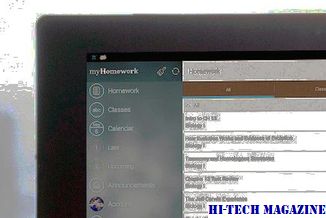
התאמה אישית של תמונות בינג ו הזנות וידאו על ידי כניסה & בחירת תחומי עניין או שמירת תמונות מועדפות. דף הבית של בינג







